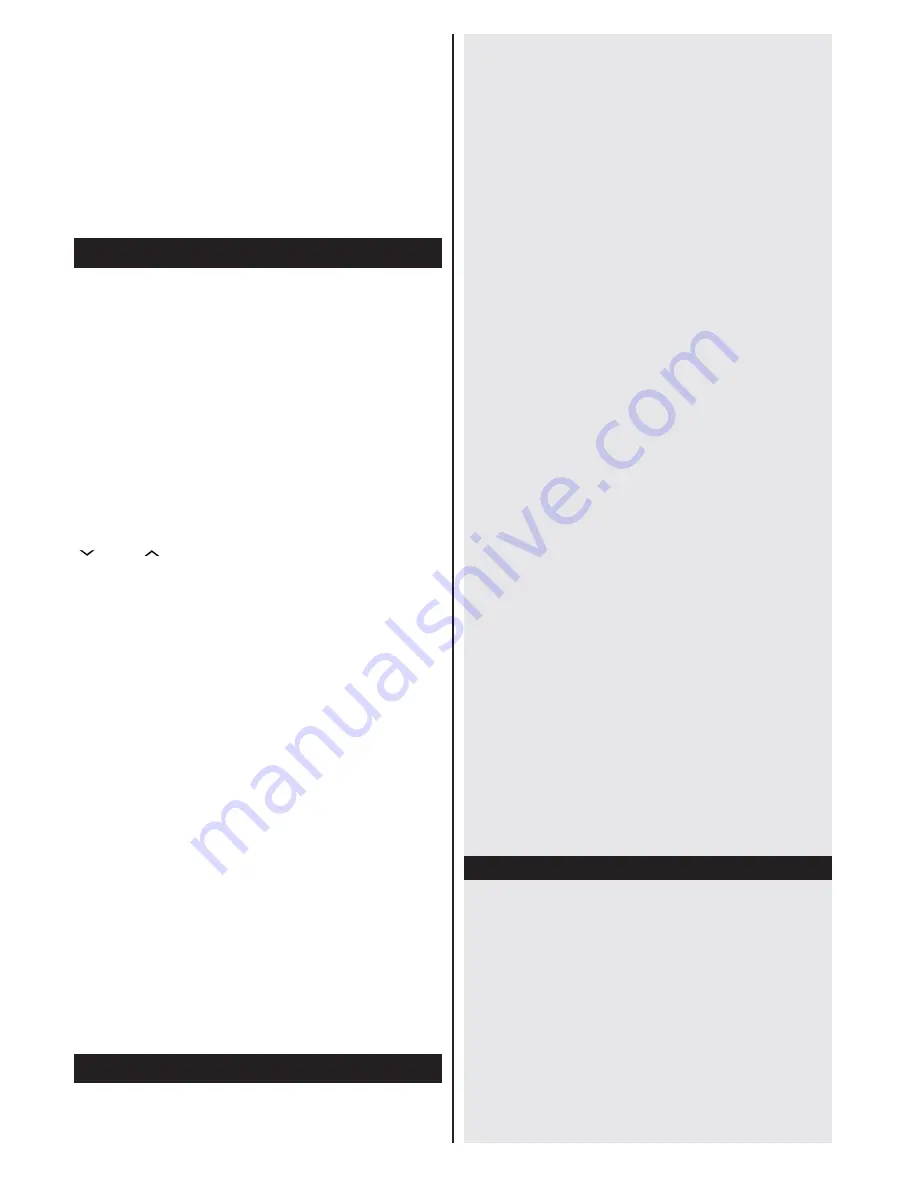
Türkçe
- 18 -
daha fazla bilgi için, lütfen "Nero Media Home
Kurulumu" bölümüne bakınız.
2. Bir Kablolu ya da Kablosuz Ağa Bağlanmak
Ayrıntılı yapılandırma bilgileri için Ağ Ayarları bölümüne
bakabilirsiniz.
3. Ortam Tarayıcısı ile Paylaşılan dosyaların
Oynatılması
Ana menüden
Sol
veya
Sağ
tuşunu kullanarak
Ortam
Tarayıcısını
seçiniz ve
OK
tuşuna basınız. Ortam
tarayıcısı görüntülenir.
DLNA
DLNA desteği sadece Ortam Tarayıcısı klasör modunda
geçerlidir. Klasör modunu etkinleştirmek için ana ortam
tarayıcısı ekranında
Ayarlar
sekmesine gidin ve
OK
tuşuna basınız. Ayar seçeneklerinde
Görünüm Biçim
seçiniz ve
Sol
veya
Sağ
tuşu kullanarak Klasör olarak
değiştirin.İstenilen ortam türünü seçiniz ve OK tuşuna
basınız.
Eğer paylaşım yapılandırmaları düzgün bir şekilde
ayarlanmışsa, istenilen ortam tipi seçildikten sonra
bir ekran mesajı görüntülenecektir. Seçilen ağı veya
USB bellek içeriğini görüntülemek için
OK
seçeneğini
seçiniz. Cihaz listesini yenilemek istiyorsanız
YEŞİL
tuşa basınız. Çıkış için
MENÜ
tuşuna basabilirsiniz.
Kullanılabilir ağlar bulunursa bu ekranda listelenir.
“ ” veya “ ” tuşlarını kullanarak bağlamak istediğiniz
ortam sunucusunu veya ağı seçiniz ve
OK
tuşuna
Ortam türünü
Video
olarak seçerseniz ve seçim
menüsünden bir cihaz seçerseniz ekranda aşağıdaki
gibi yeni bir menü ekranı açılır
.
Seçilen ağdan tüm kullanılabilir video dosyalarını
listelemek için bu ekrandan
Videoları
seçiniz.
Bu ekrandan diğer ortam türlerini izlemek için Ortam
Tarayıcı ekranına geri gitmelisiniz ve istenilen şekilde
ortam türünü seçtikten sonra ağ seçimini yeniden
yapmalısınız. Dosya oynatımı ile ilgili daha fazla bilgi
için Ortam Tarayıcısı USB Oynatım bölümüne bakın.
Videoyu DLNA aracılığıyla ağdan izliyorsanız alt yazı
dosyaları çalışmaz.
Bir ağa DLNA ile sadece bir televizyon bağlayabilirsiniz.
Eğer DLNA ağında bir sorun olursa, lütfen
televizyonunuzu kapatın ve fişini prizden çıkarın ve
sonra yeniden takın. DLNA fonksiyonuyla hızlı mod
ve atlama desteklenmez.
Not:
Yönetici ve güvenlik ayarlarından dolayı bazı
PC’lerde DLNA fonksiyonu kullanılamayabilir (iş
bilgisayarları gibi).
Bu TV'de en iyi ev ağı akışı için birlikte verilen Nero
yazılımı yüklenmelidir.
İnternet Portalı
Portal özelliği TV’nize, İnternet üzerinde bir sunucuya
ve İnternet bağlantınız üzerinden bir sunucu tarafından
sağlanan içeriğe bağlanma özelliği ekler. Portal
özelliği, belirlenmiş kısa yollarla müzik, video, klip
veya web içeriğini görüntülemenizi sağlar. Bu içeriği
kesintisiz görüntüleyebilmeniz, İnternet hizmet
sağlayıcınızın sağladığı hıza bağlıdır.
İnternet portalı sayfasını açmak için uzaktan
kumandadaki
İnternet
tuşuna basınız. Veya
Menü
tuşuna basınız ve ana menüden
Smart
ögesini
seçerek
OK
tuşuna basınız. Portal ekranında mevcut
uygulamaların ve hizmetlerin ikonlarını görebilirsiniz.
İstediğinizi seçmek için uzaktan kumanda üzerindeki
gezinme tuşlarına basınız. Seçtikten sonra OK tuşuna
basarak istenen içeriği görüntüleyebilirsiniz. Önceki
ekrana dönmek için
Back/Return
tuşuna basınız.
Üstelik uzaktan kumandanızdaki renkli veya sayı
tuşlar için tanımlanmış kısa yolları kullanarak da bazı
özelliklere erişebilirsiniz.
Not:
Uygulamaya bağlı olası sorunların nedeni içerik servis
sağlayıcı olabilir.
Portal hizmet içeriği ve arayüz, önceden bildirim yapılmaksızın
herhangi bir zamanda değiştirilebilir.
Üçüncü taraf internet servisleri herhangi bir zaman
değiştirilebilir, kapatılabilir veya kısıtlanabilir.
AKILLI TAVSİYELER
Akıllı Tavsiyeler, izleme alışkanlıklarınıza uygun TV
programları hakkında kullanıcıya tavsiyelerde bulunan
bir uygulamadır. Bu uygulama, tavsiyelerde bulunmak
için izlenen programlar hakkında veriler toplar. Bu
tür veri toplama işlemi, kullanıcının onayına bağlıdır.
Bu uygulama aşağıdaki seçeneklerden birine bağlı
olarak TV programları hakkında tavsiyelerde bulunur:
* Popüler TV programları
* Kullanıcının izleme alışkanlıklarına uygun halihazırda
yayınlanan programlar
* Gün içerisinde herhangi bir zaman yayınlanacak olan
kullanıcının izleme alışkanlıklarına uygun programlar
Akıllı Tavsiyeler uygulaması portal üzerinden
indirilebilir. Seçilen program için zamanlayıcı
ayarlanabilir. Zamanlayıcı ayarları TV’nin
Sistem>Ayarlar
menüsündeki Zamanlayıcılar
menüsünden değiştirilebilir.
HBBTV Sistemi
HbbTV (Hibrit Yayın Geniş Bantlı TV) geniş bantla
sağlanan servisleri olan yayın ile dağıtılan TV
servislerini kusursuz bir şekilde birleştiren yeni
endüstri standardı olup bağlantılı TV’leri ve set
üstü kutuları kullanarak sadece internet servislerine
erişim sağlar. HbbTV ile sağlanan servisler
alışılagelmiş yayın TV kanallarını, bilgilendirme
servislerini, ısmarlama videoyu, EPG’yi, interaktif
reklamları, kişiselleştirmeyi, oylamayı, oyunları,
sosyal ağları ve diğer multimedya uygulamalarını
kapsar.
HbbTV uygulamaları yayıncı tarafından sinyallerinin
sağlandığı kanallarda mevcuttur. Yayıncı bir
Summary of Contents for 65FA7500
Page 1: ...TELEViZYON KULLANIM KILAVUZU SMART 32HA7000 32 LED TV OPERATING INSTRUCTIONS...
Page 56: ......
Page 57: ......
Page 58: ......
















































